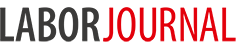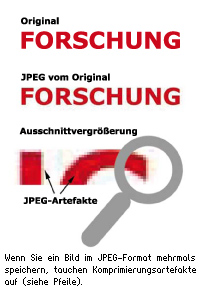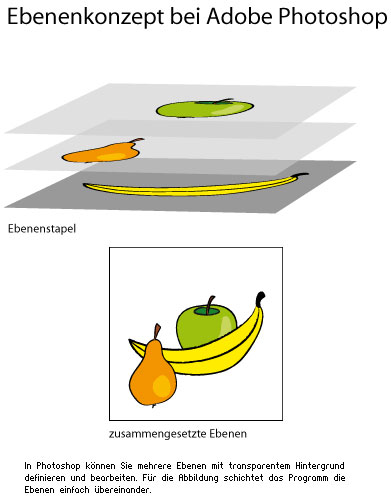Pixel und Vektoren
Bildbearbeitungsprogramme
K. Hien & S. Rümpler
Staubtrockene Wissenschaftstexte ohne Abbildungen ermüden selbst den hartgesottensten Bücherwurm. Mit ansprechenden Bildern lockern Sie Texte auf und bringen Leben in die "Bleiwüste".
Computer speichern Bilddaten entweder als einzelne Bildelemente (Pixelbilder) oder als mathematische Figuren (Vektorbilder). Bei Pixelbildern ordnet der Rechner jedem einzelnen Bildpunkt eine eigene Farbe zu und speichert diese Zeile für Zeile, wie in einer Tabelle. Fotos sowie eingescannte Abbildungen und Bilder, die Sie mit Software-Werkzeugen wie Pinsel oder Stift zeichnen, sind zum Beispiel im Pixelformat. Dieses Format macht Sinn, wenn das Bild keine exakten Kanten und viele Farb- oder Helligkeitsverläufe aufweist. Einzelne Objekte erkennt der Computer bei Pixelbildern nicht.
Vektoren statt Pinsel
Vektorbilder bestehen dagegen aus mathematisch definierten Figuren - Geraden, Ellipsen, Rechtecken, Kurven und noch komplexeren Formen - die nicht Punkt für Punkt, sondern als Einzelteile durch mathematische Formeln beschrieben werden. Die Figuren (Vektoren) definieren zum Beispiel einen Kasten über Umfang, Flächenfarbe, Randdicke und Position und einen Bogen über Anfangs- und Endpunkt sowie den Bogenradius. Dadurch ist es möglich, die Abbildung völlig ohne Qualitätsverlust beliebig kleiner oder größer zu skalieren, oder sie sogar in eine Richtung zu verziehen. Dies ist bei Pixelbildern mit einem Qualitätsverlust verbunden, weil der Computer bei Vergrößerungen Farbpunkte "dazu rechnen" muss. Das führt dann im Extremfall dazu, dass zuvor glatte Kanten zu "Treppenstufen" verkommen. Doch auch die Verkleinerung geht mit Informationsverlusten einher, etwa wenn der Rechner aus fünf Punkten mit unterschiedlichen Farben zwei Punkte machen muss. Skalierungen führen bei Pixelbildern zwangsläufig zu unschärferen Bildern.
Pixelbilder können Sie mit Programmen wie Corel Photo-Paint, Photoshop oder der freien Software GIMP herstellen und bearbeiten. Kleinere Programme stehen häufig im Internet zum kostenlosen Download bereit oder sie liegen Fachzeitschriften als Software-CD bei (zum Beispiel der Ausgabe 19/2006 der Computerzeitschrift "CT"; Infos über Programme gibt's oft auch auf der Webseite der Zeischrift "Chip online"). Diese Programme sind für Fotoretusche oder Bildkomposition gut geeignet, etwa wenn Sie den neuen Post-Doc noch ins AG-Gruppenbild hinein friemeln wollen. Mit ihnen lassen sich aber auch Kontraste verstärken, Filter für die Bildschärfe einsetzen, Staub und Kratzer entfernen oder ganze Bildteile verändern. Viele Programme arbeiten mit übereinander gelagerten Ebenen, die teilweise transparent sind. So können Sie abgegrenzte Bildbereiche einzeln verschieben und bearbeiten.
Mit Vektorprogrammen wie CorelDraw Graphics Suite, Illustrator oder FreeHand oder der kostenlos erhältlichen Software Inkscape kreieren Sie Abbildungen quasi aus dem Nichts. Diese Vektorprogramme helfen Ihnen Flussdiagramme, Schema-Abbildungen, Stadtpläne oder Versuchsaufbauten mit Hilfe von vorgegebenen Objekten zu zeichnen. Auch mit PowerPoint können Sie einfache Vektorgrafiken zeichnen, verglichen mit den oben genannten Programmen, aber mit reduziertem Funktionsumfang.
Die Farbpalette
Bei allen Programmen können Sie wählen zwischen den Farbmodi RGB oder CMYK. RGB (Rot-Grün-Blau) ist ein additives Farbsystem, bei dem ein Pixel bei maximaler Stärke aller drei Komponenten weiß erscheint. Es wurde für die Bildschirmdarstellung entwickelt und ist aus diesem Grund gut dazu geeignet Bilder für Präsentationen aufzubereiten oder diese ins Internet zu stellen.
Dagegen entsteht im subtraktiven Farbsystem CMYK (cyan, magenta, yellow, key oder black) bei maximaler Stärke von C, M und Y ein nahezu schwarzes Pixel. Für die tiefschwarze Farbe kommt noch key, beziehungsweise schwarz dazu. CMYK wurde für Offset-Druckerzeugnisse wie Poster oder Abbildungen in Artikeln konzipiert. Einige Farben des RGB-Systems lassen sich nicht im CMYK-System darstellen und umgekehrt.
Wenn Sie das Farbsystem eines Bildes wechseln, sollten Sie deshalb unbedingt die Farben überprüfen. Darüber hinaus decken beide Farbsysteme nur einen Teil des sichtbaren Farbspektrums ab. Außerhalb des Spektrums liegende Farben können Offset-Druckmaschinen aber durch so genannte Sonderfarben abbilden, wenn der Drucker bestimmte Zusätze (Farbpigmente, Glimmer oder kleinste Plastikkügelchen) zumischt.
Ihre Bilder können Sie in unterschiedlichen Formaten abspeichern. Ideal und am gebräuchlichsten für diskontinuierliche Bilder mit wenig einheitlichen Flächen wie beispielsweise Fotos (Pixelbilder) sind die Formate JPEG, TIFF und PNG. Das Format JPEG nutzt 16 Millionen Farben, kann aber keine Ebenen speichern. Darüber hinaus komprimiert JPEG das Bild automatisch bei jedem Speichervorgang, worunter die Bildqualität erheblich leidet. JPEG hat aber den Vorteil, dass es kleine Dateien produziert, die wenig Speicherplatz benötigen.
Halbtransparente Kokosnuss
TIFF und PNG-Dateien sind etwas größer. Dafür können Sie Ihre Bilder in diesen Formaten, je nach Einstellung, ohne Verluste komprimieren, so dass Sie diese beliebig oft zwischenspeichern können. Zusätzlich speichern diese Formate auch Ebenen mit Transparenzinformationen ab. Wenn Sie zum Beispiel eine Kokosnuss auf weißem Hintergrund ausschneiden und sie in einer Ebene mit transparentem Hintergrund speichern, so ist der Schnittrand etwas "ausgedünnt", also halbtransparent. Übertragen Sie jetzt ihre Kokosnuss auf einen grünen Hintergrund, so scheint etwas grün durch die Schnittkante und der Verlauf zwischen Nuss und Hintergrund wirkt natürlicher. Der weiße Rand ist nicht mehr zu sehen.
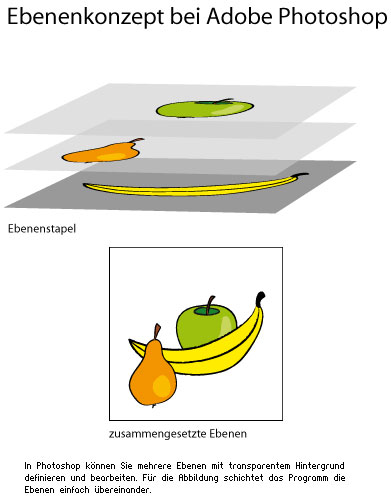
Dagegen erhalten Sie einen dünnen weißen Rand entlang der Schnittkante, wenn Sie ihr Bild im GIF-Format abspeichern. GIF bietet zwar die Funktion "Transparent" nicht aber "Halbtransparent". Es ist daher ideal für Bilder von geometrischen Objekten mit glatten Kanten und hohen Kontrasten - quasi das Gegenteil des JPEG-Formats. Als indiziertes Format besitzt es eine interne Farbpalette mit nur 256 Farben. Ihr Bild verliert deshalb Farben, wenn Sie es aus den oben genannten Bildformaten nach GIF konvertieren. Auch im GIF-Format können Sie Bilder ohne Verluste speichern und komprimieren.
Druckereien verlangen häufig PDF-Dateien, da sie selten alle Bildprogramme zum Öffnen der Vorlagen vorrätig haben. In diesem häufig verwendeten Format können Sie sowohl Pixel- als auch Vektordateien speichern. Bei letzteren ist es ratsam zuerst die gewünschte Größe einzustellen und erst danach zu rastern. Enthält Ihr Vektorbild Text, so können Sie diesen im PDF-Writer (Acrobat Professional) nochmals verändern. Wenn Sie Pixelbilder im PDF-Format speichern, sollten Sie daran denken, dass das Progamm Ihr Bild wie bei JPEG komprimiert.
Planen Sie Ihre Bilder per E-Mail zu verschicken, so ist es sinnvoll, sie zusätzlich zu komprimieren, um den E-Mail-Eingang des Adressaten nicht zu verstopfen. Entsprechende Packprogramme, wie ZIP, erledigen dies in der Regel völlig verlustfrei.
Die gebräuchlichsten Bildformate auf einen Blick:
- JPEG (Joint Photographic Experts Group)
- Für Fotos, 16 Mio. Farben, Komprimierungsverluste.
- TIFF (Tagged Image File Format) /PNG (Portable Network Graphics)
- Für Fotos, 16 Mio. Farben, Ebenen, Halbtransparenz, Komprimierung je nach Einstellung verlustfrei.
- GIF (Graphics Interchange Format)
- Für geometrische Bilder, 256 Farben, Volltransparenz, kein Komprimierungsverlust.
- PDF (Portable Document Format)
- Für Vektor- und Pixeldateien geeignet, 16 Mio. Farben, öffnen und betrachten mit dem kostenlosen Adobe-Reader, Komprimierung wie bei JPEG.
Letzte Änderungen: 21.11.2006